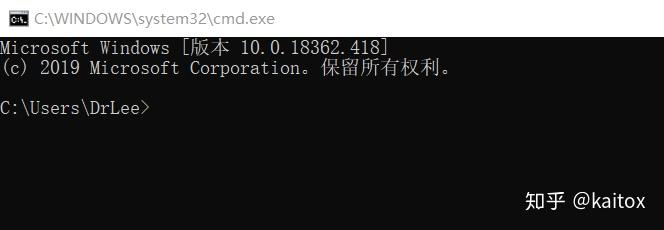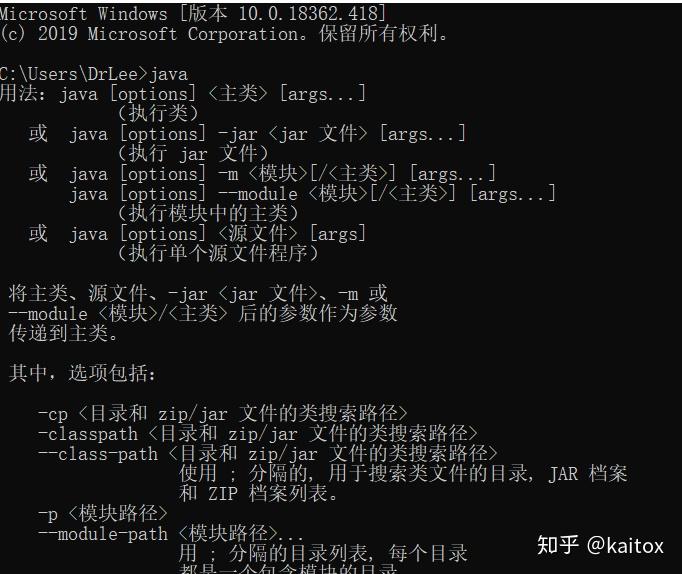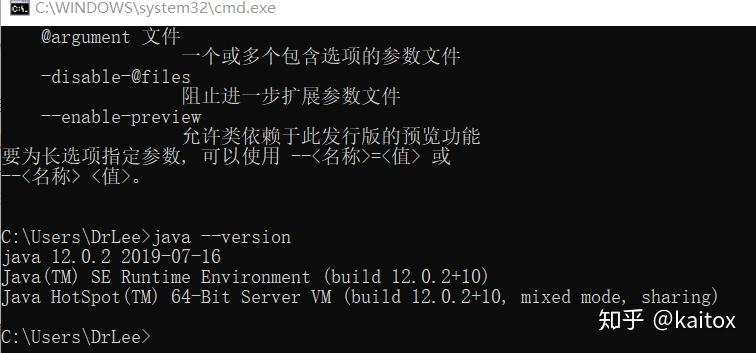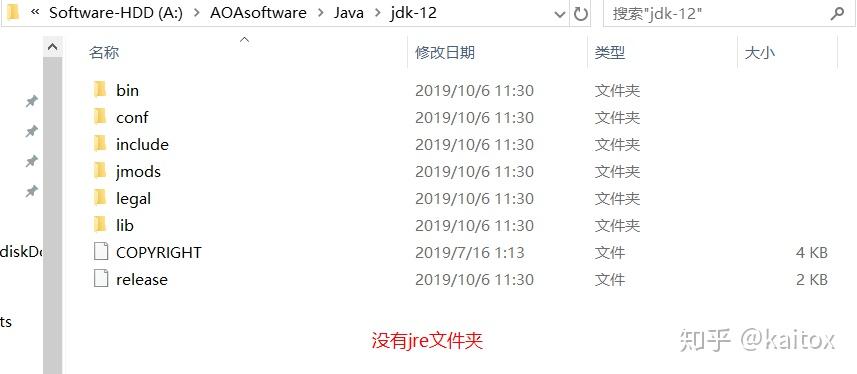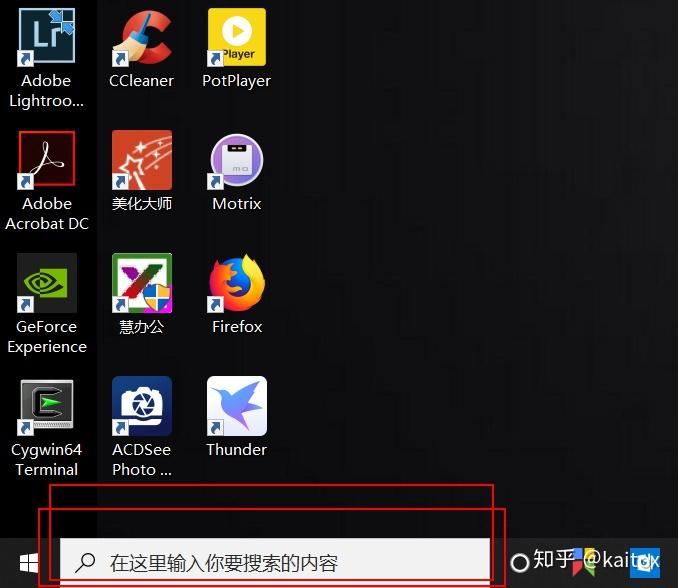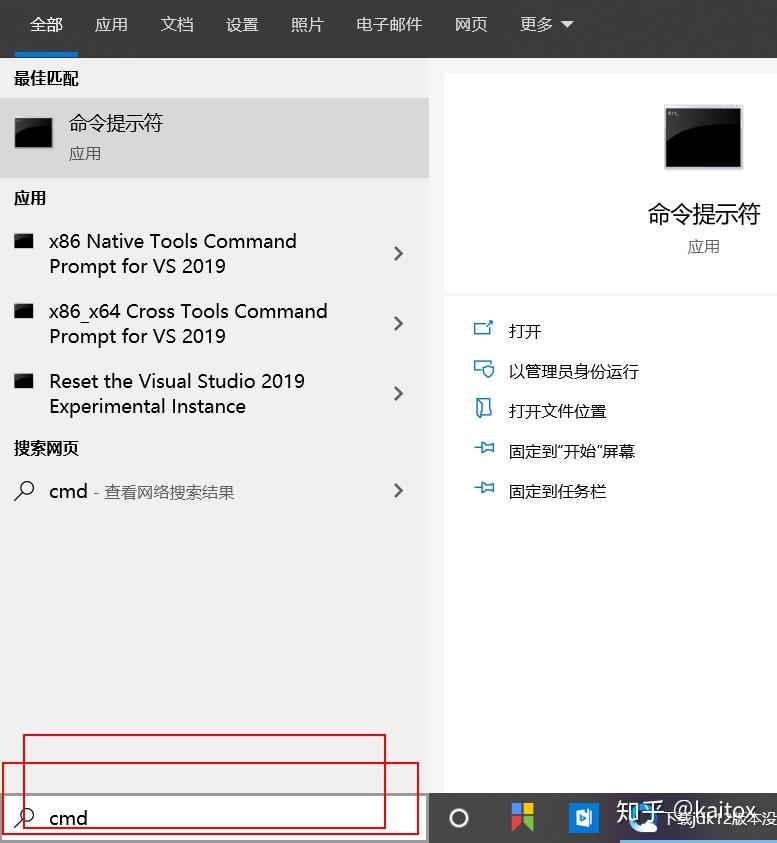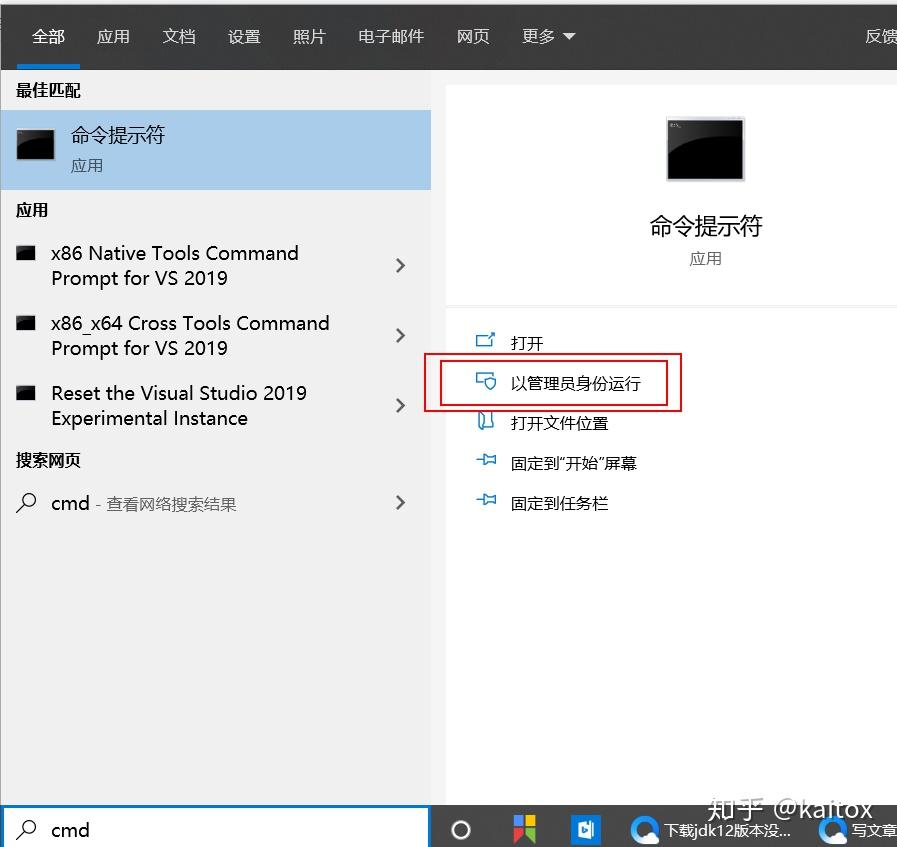图10
7、输入cmd,显示如图11:
图11
8、在上图的窗口中输入java,显示如图12:
图12
9、接着在上图的窗口中输入java --version,显示如图13:
图13(表示安装的jdk是12.0.2版本)
四、关于jre问题:某些版本的jdk中默认是没有jre文件夹的,显示如图14:
对于这种情况,需要我们手动输入相关指令以生成jre文件夹。
10、打开命令窗口。上面已经介绍了一种打开命令窗口的办法,即同时按下win键和R键,并输入cmd。现在告诉一种新的方法,显示如图15——图17:
11、经过上面步骤,此时已经打开了命令窗口。
①输入指令:cd A:\AOAsoftware\Java\jdk-12(解释:小写字母cd+空格+jdk的安装路径),显示如图18: